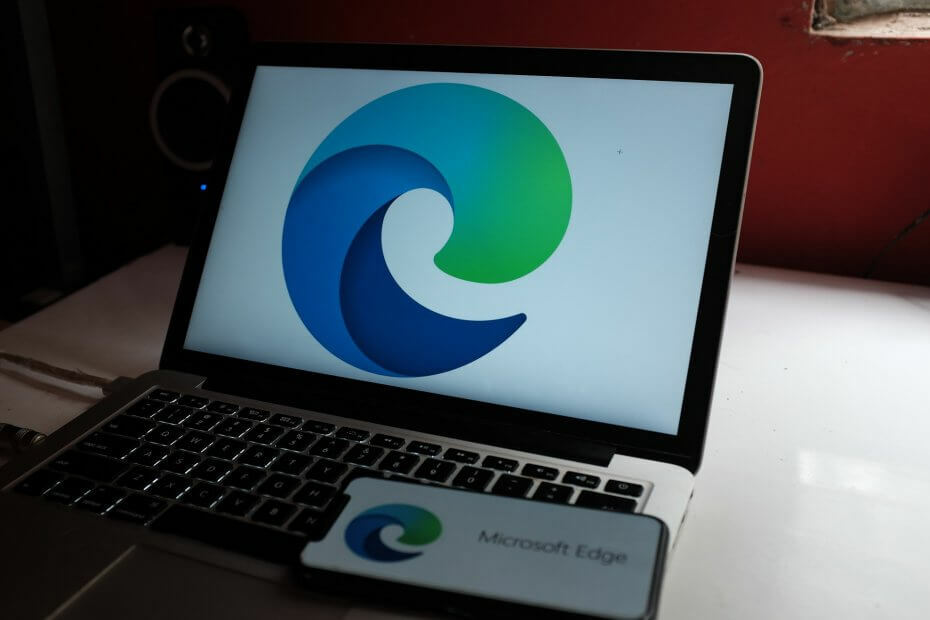
Daha iyi bir tarayıcıyı hak ediyorsun! Çeşitli yerleşik paketler, gelişmiş kaynak tüketimi ve harika tasarım ile birlikte gelen tam teşekküllü bir navigasyon deneyimi olan Opera'yı her gün 350 milyon kişi kullanıyor.Opera'nın yapabilecekleri:
- Kolay geçiş: Yer imleri, şifreler vb. gibi mevcut verileri aktarmak için Opera asistanını kullanın.
- Kaynak kullanımını optimize edin: RAM belleğiniz Chrome'dan daha verimli kullanılır
- Gelişmiş gizlilik: entegre ücretsiz ve sınırsız VPN
- Reklam yok: yerleşik Reklam Engelleyici, sayfaların yüklenmesini hızlandırır ve veri madenciliğine karşı koruma sağlar
- Opera'yı İndir
benimseme oranı Microsoft Kenarı giderek daha fazla kullanıcı olarak yavaş ama emin adımlarla artıyor Windows 10'a yükseltme. Edge'i daha önce kullanmadıysanız, Edge'i başlattığınızda nelerin açılacağını nasıl özelleştireceğinizi göstermek için hızlı bir nasıl yapılır kılavuzu listeleyeceğiz.
Bu özellik çok kullanışlıdır çünkü sık ziyaret ettiğiniz web sitelerini hemen başlatır.
Edge'i başlattığınızda hangi sayfaların açılacağını nasıl ayarlayabilirsiniz?
1. Edge tarayıcısını başlatın
2. Sağ üst köşede, simgesine tıklayın Daha fazla menü > git Ayarlar
3. Altında Bununla aç seçeneği, dört başlatma seçeneği mevcuttur:
- Başlangıç sayfası: Bu, bölgenizdeki hava durumu ve en iyi haberleri gösteren Edge'deki standart başlatma sayfasıdır.
- Yeni sekme sayfası: bu seçenek boş bir yeni sekme başlatır
- Önceki sayfalar: bu seçenek, önceki oturumunuzdaki sayfaları geri yükler
-
Belirli bir sayfa veya sayfalar: Sık ziyaret ettiğiniz bir web sitesi varsa, Edge'i her başlattığınızda ilgili sayfayı/sayfaları açmak için bu seçeneği kullanabilirsiniz.
- Seçeneği seçin URL girin alan
- Eklemek istediğiniz web sitesinin URL'sini yazın
- Tıklayın Kayıt etmek.
Edge'i başlattığınızda açılacak birkaç web sitesi ayarlayın
- Edge'i Başlat
- Sağ üst köşede, simgesine tıklayın Daha fazla menü > git Ayarlar
- Tıklayın Yeni sayfa ekle
- Yaz web sitelerinin URL'si açmak istiyorsun
- Tıkla Kayıt etmek buton. Eklediğiniz sayfalar, Edge tarayıcısını her başlattığınızda açılacaktır.
Microsoft Edge hakkında daha fazla bilgi için, kontrol edebilirsiniz. Microsoft'un Destek sayfası. Burada Edge tarayıcısını kullanmaya başlama konusunda bir dizi kılavuz bulacaksınız.
KONTROL ETMENİZ GEREKEN İLGİLİ HİKAYELER:
- Edge tarayıcı, web sayfalarını çok daha hızlı yüklemek için büyük güncelleme alır
- Microsoft Edge artık Flash'ı varsayılan olarak engelliyor ve tıkla-çalıştır yapıyor
 Hala sorun mu yaşıyorsunuz?Bunları bu araçla düzeltin:
Hala sorun mu yaşıyorsunuz?Bunları bu araçla düzeltin:
- Bu PC Onarım Aracını İndirin TrustPilot.com'da Harika olarak derecelendirildi (indirme bu sayfada başlar).
- Tıklayın Taramayı Başlat PC sorunlarına neden olabilecek Windows sorunlarını bulmak için.
- Tıklayın Hepsini tamir et Patentli Teknolojilerle ilgili sorunları çözmek için (Okuyucularımıza Özel İndirim).
Restoro tarafından indirildi 0 okuyucular bu ay
![Segmentasyon Hatası 11 [Anlamı, nedenleri ve nasıl düzeltileceği]](/f/8edd65b7629623192ed343c7d828b2dd.jpg?width=300&height=460)

